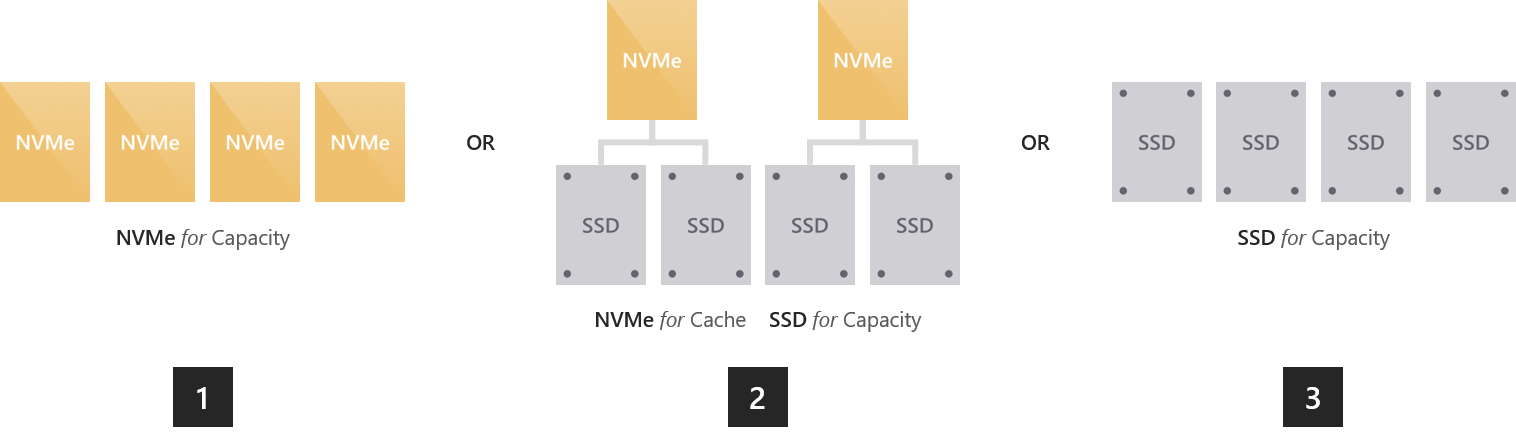選擇 Azure Stack HCI 和 Windows Server 叢集的磁碟機
適用於:Azure Stack HCI 版本 22H2 和 21H2;Windows Server 2022、Windows Server 2019
本文提供如何選擇磁碟機以符合效能與容量需求的指導方針。
磁碟機類型
儲存空間直接存取 (Azure Stack HCI 和 Windows Server 後方的基礎儲存體虛擬化技術) 目前適用於四種磁碟機類型:
| 磁碟機類型 | Description |
|---|---|
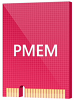 |
PMem 表示持續性記憶體,這是一種新的低延遲類型、高效能儲存體。 |
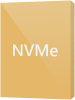 |
NVMe (Non-Volatile Memory Express) 指的是直接位於 PCIe 匯流排的固態硬碟。 常見的板型規格為 2.5" U.2、PCIe Add-In-Card (AIC) 及 M.2。 NVMe 提供較高的 IOPS 和 IO 輸送量,延遲也比目前支援的其他任何磁碟機類型 (PMem 除外) 更低。 |
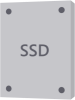 |
SSD 是指透過傳統 SATA 或 SAS 連接的固態硬碟。 |
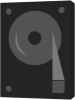 |
HDD 指的是旋轉的磁片硬碟,其提供大量的儲存體容量。 |
注意
本文涵蓋如何選擇 NVMe、SSD 和 HDD 的磁碟機設定。 如需 PMem 的詳細資訊,請參閱瞭解及部署持續性記憶體。
注意
單一伺服器組態不支援儲存體匯流排層 (SBL) 快取。 所有一般單一儲存體類型組態 (例如 all-NVMe 或 all-SSD) 是唯一支援單一伺服器的儲存體類型。
內建快取
儲存空間直接存取有內建的伺服器端快取。 它是大型持久的即時讀寫快取。 在使用多種磁碟機類型的部署,它會自動設定為使用「最快速」類型的所有磁碟機。 其餘磁碟機則作為容量磁碟機。
如需詳細資訊,請參閱瞭解存放集區快取。
選項 1 – 使效能最大化
若要在所有資料的隨機讀取和寫入方面達到可預測且一致的亞毫秒延遲,或達到非常高的 IOPS (現在已超過 1 千 300 萬!) 或 IO 輸送量 (現在已超過 500 GB/秒!),您應該移至「全快閃」。
共有多種方式可以達成:
全 NVMe。 使用全 NVMe 可提供無與倫比的效能,包括最能夠預測的低延遲。 若您的磁碟機全為相同的模型,則沒有快取。 您也可混合較高耐力及較低耐力的 NVMe 模型,並將前者設定為替後者快取寫入 (需要設定)。
NVMe + SSD。 搭配 SSD 使用 NVMe,NVMe 會自動快取 SSD 的寫入。 這可讓寫入只在需要時於快取中進行聯合並取消暫存,以減少耗用 SSD。 這可提供類似 NVMe 的特性,而讀取會直接由同樣快速的 SSD 提供。
全 SSD。 如同全 NVMe,若您的磁碟機全為相同的模型,則沒有快取。 若您混合較高耐力及較低耐力的模型,可將前者設定為替後者快取寫入 (需要設定)。
注意
使用全 NVMe 或全 SSD 而不使用快取有一項好處,即您可從所有裝置取得可使用的儲存容量。 容量無須用於快取,對規模較小者頗具吸引力。
選項 2 – 平衡效能及容量
若環境有多種應用程式及工作負載,其中幾項有嚴格的效能需求,而其中幾項需要大量的儲存容量,對於,您應選擇「混合式」,使用 NVMe 或 SSD 快取較大型的 HDD。
NVMe + HDD。 NVMe 磁碟機會透過快取讀取與寫入來加快兩者的速度。 快取讀取可讓 HDD 聚焦於寫入。 快取寫入會吸收高載,並允許寫入只在需要時以人工序列化的方式進行聯合並取消暫存,進而將 HDD IOPS 及 IO 輸送量最大化。 這會提供類似 NVMe 的寫入特性,而對於經常或最近讀取的資料也會提供類似 NVMe 的讀取特性。
SSD + HDD。 如同上述項目,SSD 會透過快取讀取與寫入來加快兩者的速度。 這會提供類似 SSD 的寫入特性,而對於經常或最近讀取的資料會提供類似 SSD 的讀取特性。
還有另外一項較奇特的選項:使用全部三種類型。
NVMe + SSD + HDD。 有了所有三種類型的磁碟機,NVMe 磁碟機會對 SSD 和 HDD 進行快取。 最吸引人的是,您可以在 SSD 和 HDD 上建立磁碟區,並於相同叢集共存,然後全部透過 NVMe 來加速。 前者完全形同「全快閃」部署,而後者完全形同「混合式」部署,如上所述。 在概念上形同擁有兩個集區,且具備極度的獨立容量管理及錯誤及修復循環等。
重要
我們建議使用 SSD 層,將最重視效能的工作負載放在全快閃裝置上。
選項 3 – 將容量最大化
對於需要大量容量且不常寫入的工作負載 (例如封存、備份目標、資料倉儲或「非經常性存取」儲存體),您應該結合幾個 SSD 來對許多大型的 HDD 進行快取,進而提高容量。
- SSD + HDD。 SSD 會快取讀取與寫入,以吸收高載並提供類似 SSD 的寫入效能,並於稍後對 HDD 進行最佳化的取消暫存。
重要
不支援僅針對 HDD 進行設定。 我們不建議使用耐用性較高的 SSD 對耐用性較低的 SSD 進行快取。
大小調整考量
快取
每個伺服器都必須具備至少兩個快取磁碟機 (備援所需的下限)。 建議您讓容量磁碟機數為快取磁碟機數的倍數。 例如,若有 4 部快取磁碟機,則 8 部容量磁碟機 (比例為 1:2) 展現的效能會比 7 或 9 部更一致。
快取應配合您應用程式和工作負載的工作集 (也就是在任何指定時間主動讀取或寫入的資料) 來調整大小。 此外即無其他快取大小需求。 針對具有 HDD 的部署,合理的起點是容量的 10% – 例如,如果每部伺服器都有 4 x 4 TB HDD = 16 TB 的容量,則每一部伺服器的快取為 2 x 800 GB SSD = 1.6 TB。 針對全快閃部署,尤其是耐用性非常高的 SSD,接近容量的 5% 可能是可接受的起點 – 例如,如果每部伺服器都有 24 x 1.2 TB SSD = 28.8 TB 的容量,則每一部伺服器的快取為 2 x 750 GB NVMe = 1.5 TB。 您稍後隨時都可新增或移除快取磁碟機進行調整。
一般
建議您將每部伺服器的儲存容量總計限制為大約 400 TB。 每個伺服器的儲存容量愈多,停機或重新開機後 (如套用軟體更新) 重新同步資料所需花費的時間愈長。 每個存放集區目前大小上限為 4 拍位元組 (PB) (4,000 TB) (1 PB 供 Windows Server 2016 使用)。
下一步
如需詳細資訊,請參閱:
意見反應
即將登場:在 2024 年,我們將逐步淘汰 GitHub 問題作為內容的意見反應機制,並將它取代為新的意見反應系統。 如需詳細資訊,請參閱:https://aka.ms/ContentUserFeedback。
提交並檢視相關的意見反應